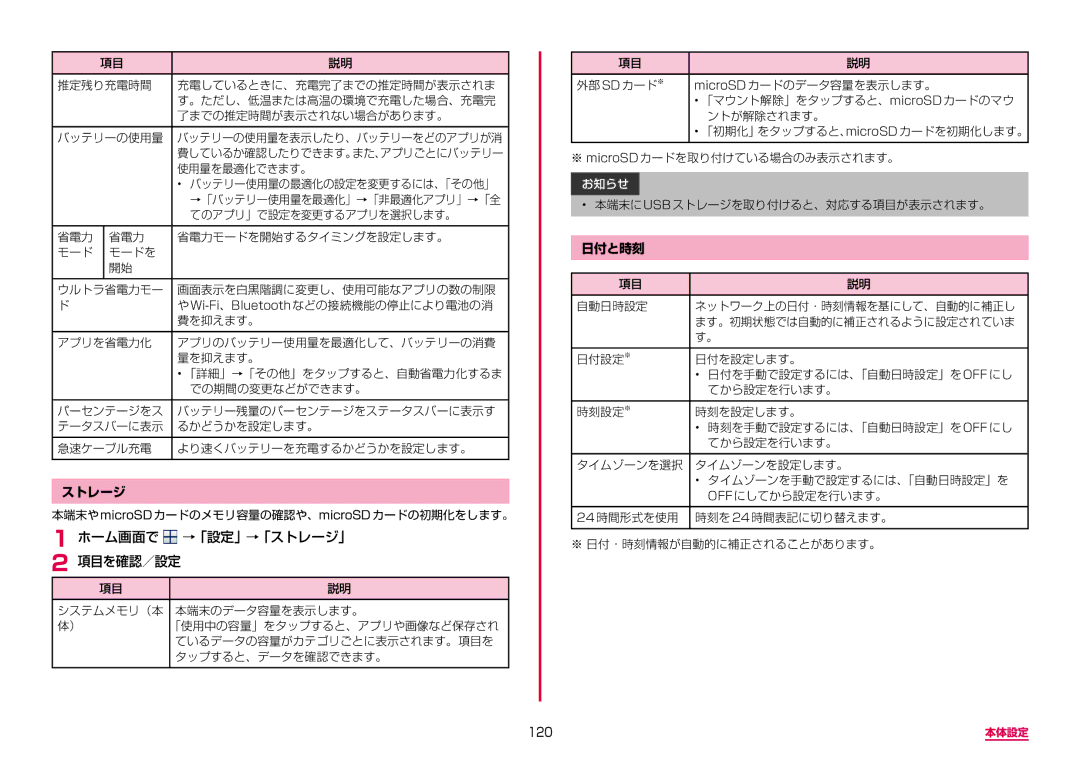| 項目 | 説明 | |
|
| ||
推定残り充電時間 | 充電しているときに、充電完了までの推定時間が表示されま | ||
|
|
| す。ただし、低温または高温の環境で充電した場合、充電完 |
|
|
| 了までの推定時間が表示されない場合があります。 |
|
| ||
バッテリーの使用量 | バッテリーの使用量を表示したり、バッテリーをどのアプリが消 | ||
|
|
| 費しているか確認したりできます。また、アプリごとにバッテリー |
|
|
| 使用量を最適化できます。 |
|
|
| • バッテリー使用量の最適化の設定を変更するには、「その他」 |
|
|
| →「バッテリー使用量を最適化」→「非最適化アプリ」→「全 |
|
|
| てのアプリ」で設定を変更するアプリを選択します。 |
|
|
|
|
省電力 |
| 省電力 | 省電力モードを開始するタイミングを設定します。 |
モード |
| モードを |
|
|
| 開始 |
|
|
|
| |
ウルトラ省電力モー | 画面表示を白黒階調に変更し、使用可能なアプリの数の制限 | ||
ド |
|
| や |
|
|
| 費を抑えます。 |
|
| ||
アプリを省電力化 | アプリのバッテリー使用量を最適化して、バッテリーの消費 | ||
|
|
| 量を抑えます。 |
|
|
| • 「詳細」→「その他」をタップすると、自動省電力化するま |
|
|
| での期間の変更などができます。 |
|
| ||
パーセンテージをス | バッテリー残量のパーセンテージをステータスバーに表示す | ||
テータスバーに表示 | るかどうかを設定します。 | ||
|
| ||
急速ケーブル充電 | より速くバッテリーを充電するかどうかを設定します。 | ||
|
|
|
|
ストレージ
本端末や microSD カードのメモリ容量の確認や、microSD カードの初期化をします。
1ホーム画面で  →「設定」→「ストレージ」
→「設定」→「ストレージ」
2 項目を確認/設定
項目 | 説明 |
システムメモリ(本 本端末のデータ容量を表示します。
体)「使用中の容量」をタップすると、アプリや画像など保存され ているデータの容量がカテゴリごとに表示されます。項目を タップすると、データを確認できます。
項目 | 説明 |
|
|
外部 SD カード※ | microSD カードのデータ容量を表示します。 |
•「マウント解除」をタップすると、microSD カードのマウ ントが解除されます。
•「初期化」をタップすると、microSD カードを初期化します。
※microSD カードを取り付けている場合のみ表示されます。
お知らせ
•本端末に USB ストレージを取り付けると、対応する項目が表示されます。
日付と時刻
項目 | 説明 |
|
|
自動日時設定 | ネットワーク上の日付・時刻情報を基にして、自動的に補正し |
| ます。初期状態では自動的に補正されるように設定されていま |
| す。 |
|
|
日付設定※ | 日付を設定します。 |
| • 日付を手動で設定するには、「自動日時設定」を OFF にし |
| てから設定を行います。 |
|
|
時刻設定※ | 時刻を設定します。 |
| • 時刻を手動で設定するには、「自動日時設定」を OFF にし |
| てから設定を行います。 |
タイムゾーンを選択 タイムゾーンを設定します。
•タイムゾーンを手動で設定するには、「自動日時設定」を OFF にしてから設定を行います。
24 時間形式を使用 時刻を 24 時間表記に切り替えます。
※ 日付・時刻情報が自動的に補正されることがあります。
120 | 本体設定 |